Želiš ustvariti realističen kapljico olja v Photoshopu? V tem učnem vodiču se naučiš korak za korakom, kako doseči obliko, barvo in željeni učinek s slasti slik s poševnima robovima, reliefom in senčnimi notranjimi učinki. Pojdimo takoj k delu!
Najpomembnejši vpogledi
- Uporabi orodja za čopič in slasti, da oblikuješ obliko in teksturo kapljice olja.
- Uporabi slasti, da dodaš robove, relief in senco ter tako ustvariš realističen videz.
- Izpopolni kapljico z odsevom, da simuliraš svetlobo iz hipotetičnega svetlobnega vira.
Navodila po korakih
Korak 1: Ustvari novo plast
Na začetku odpri Photoshop in ustvari novo prazno plast. Poimenuj plast „Kapljica olja“. To je osnova za tvojo kapljico.
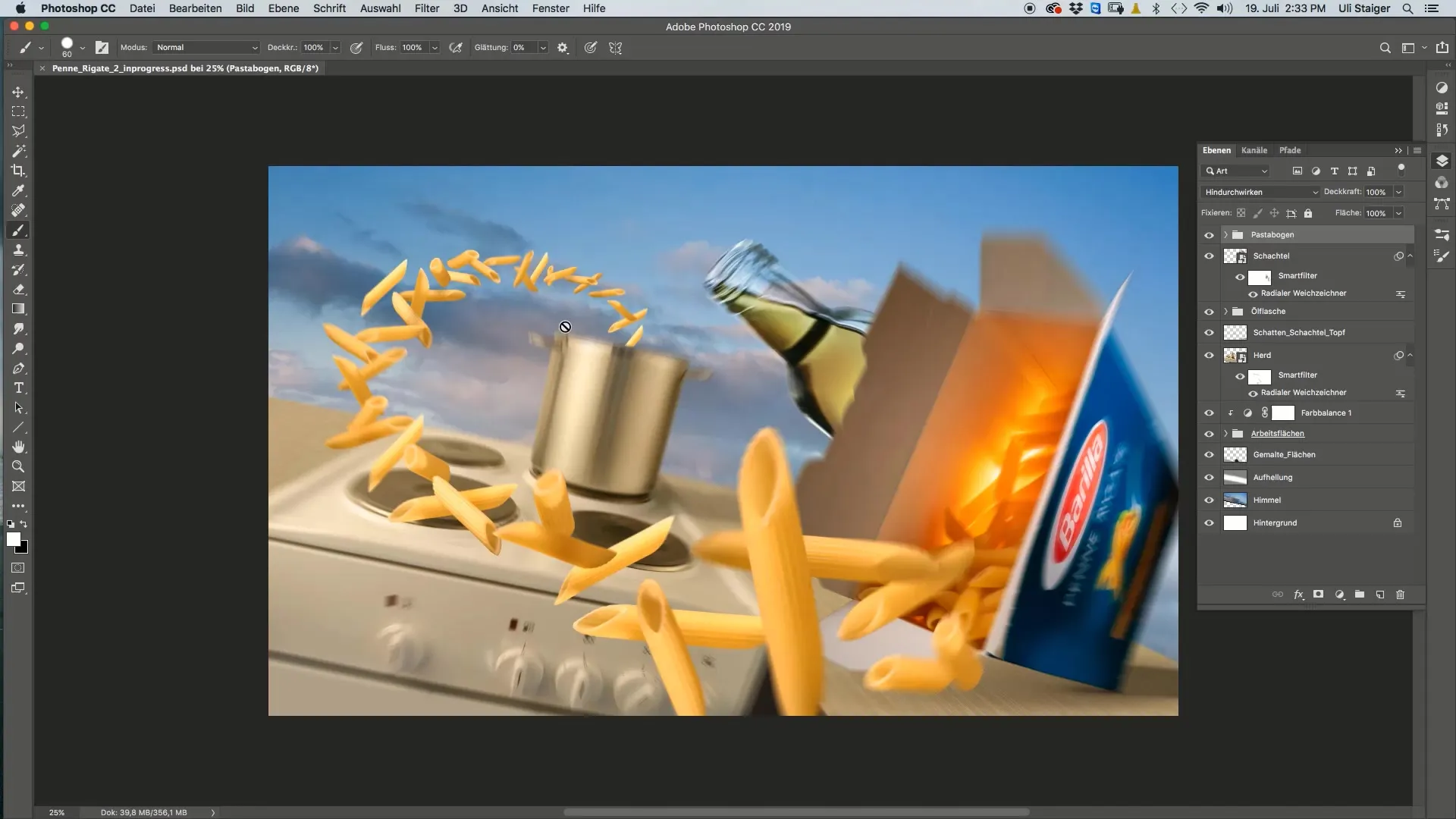
Korak 2: Izberi čopič in barvo
Vzemite čopič in ga nastavi na premer 60 pixlov. Poskrbi, da ima čopič oster rob. Izberi barvo olja, na primer olivno zeleno odtenek, ki ga lahko predhodno izbereš iz drugega dela slike.
Korak 3: Nariši kapljico
Čopičem zdaj postavi točko na novo plast, da zasnoveš kapljico. Če kapljica ne izgleda tako, kot si želel, lahko s orodjem za mehčanje izboljšaš obliko. Rahlo potegni spodnji del kapljice navzgor, da ustvariš bolj realističen učinek.
Korak 4: Uporabi slog plasti
Zdaj pojdi na slasti plasti in klikni na „Možnosti polnjenja“. Aktiviraj slog plasti „Poševni rob in relief“. Preveri, da je kljukica ne samo nastavljena, ampak da tudi klikneš na besedo, da prilagodiš parametre. Tukaj lahko igraš s globino; priporočam 147%, da dosežeš lep temen rob.
Korak 5: Prilagoditev svetlobnih in senčnih učinkov
Še posebej notranje sence so pomembne za realističen učinek. Uporabi modro barvo za senco, da simuliraš videz prosojnosti. Nastavi razdaljo na približno 20 pixlov, da dosežeš želeni učinek.
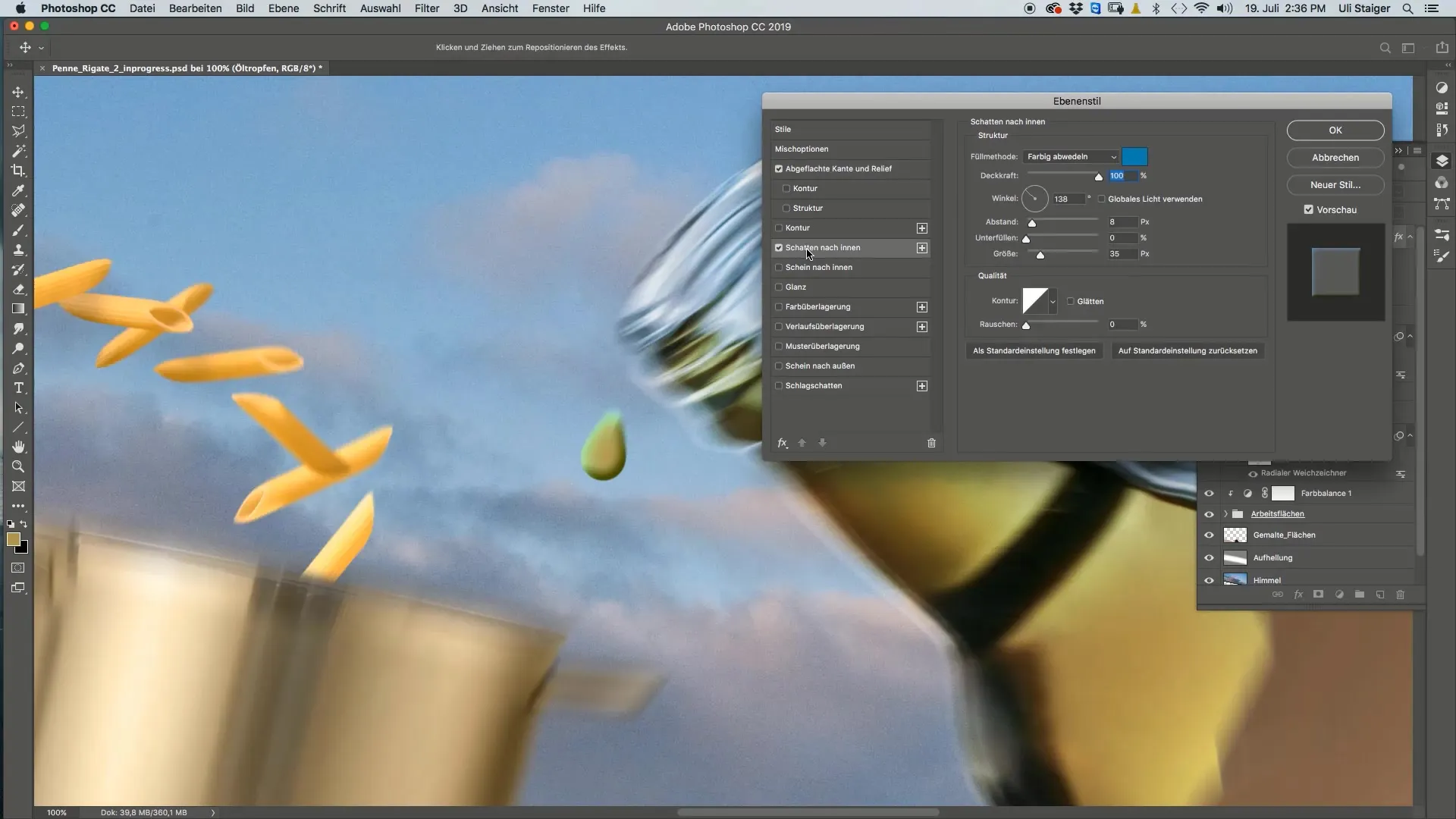
Korak 6: Dodaj odsev
Ustvari novo plast za odsev. Izberi mehak bel čopič in nariši majhen odsev na zgornjem delu kapljice, kjer predvidevaš svetlobni vir. To bi moralo ustvariti iluzijo, da svetloba pada na kapljico.
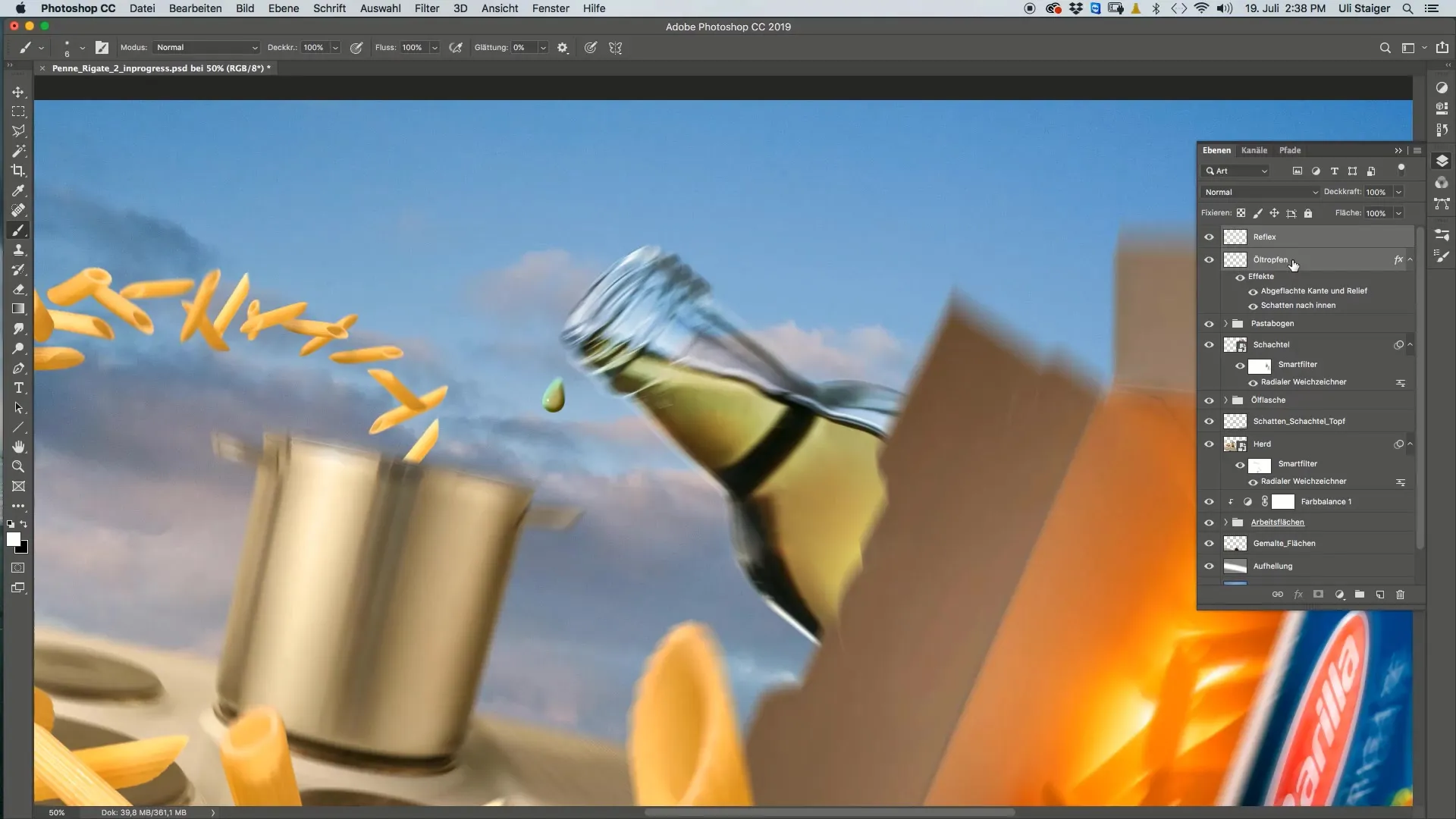
Korak 7: Poimenuj in grupiraj odsev
Ko si narisal odsev, poimenuj to plast „Odsev“. Da boš lažje organiziral plasti, grupiraj plasti „Kapljica olja“ in „Odsev“ ter poimenuj skupino „Kapljica olja“. Tako boš ohranil pregled nad projektom.
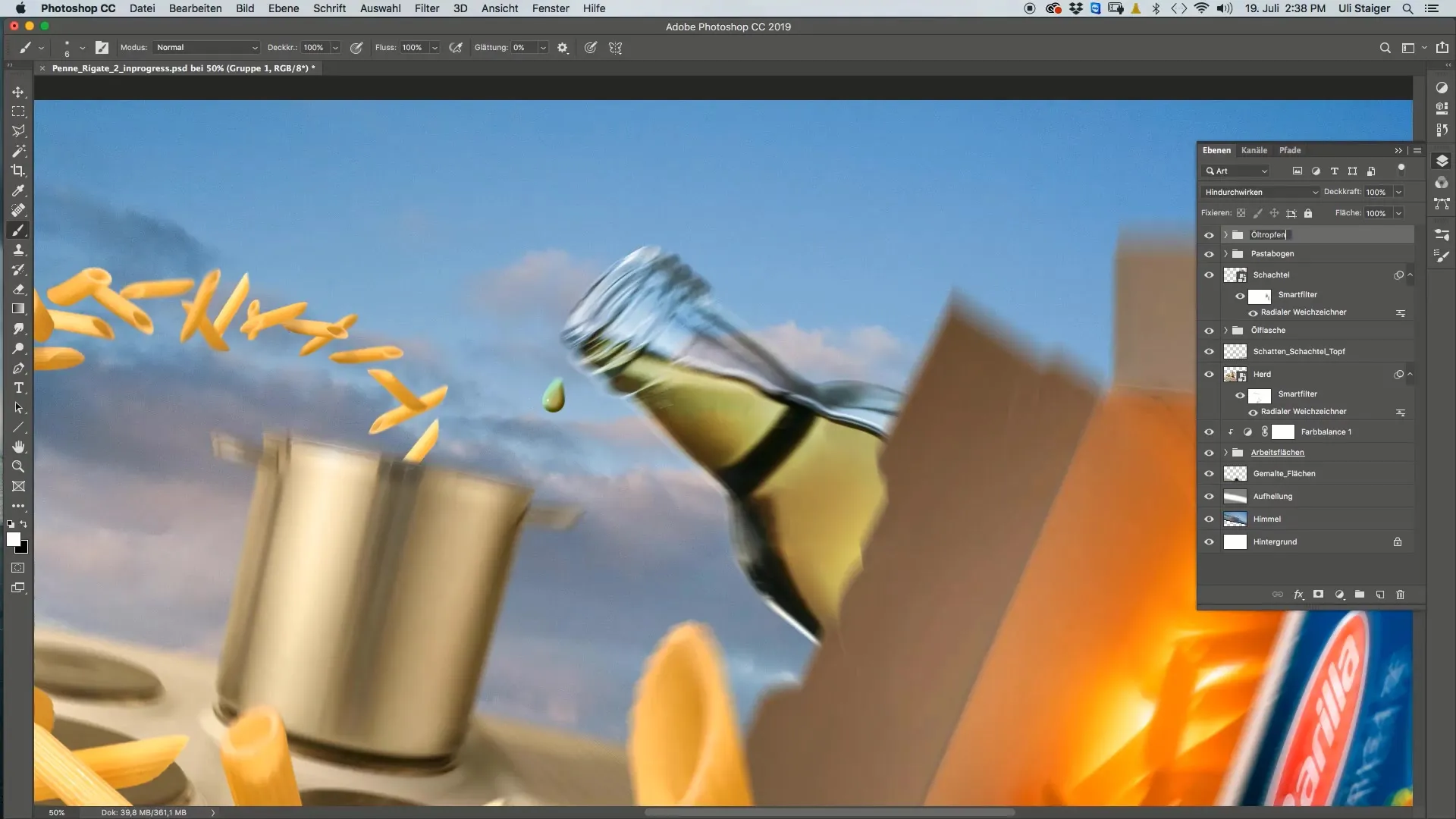
Korak 8: Dupliraj in prilagodi kapljico
Zdaj lahko dupliraš kapljico olja, jo zmanjšaš ali postaviš na druga mesta v sliki. To ti omogoča, da ustvariš več kapljic in vidiš, kako se skupaj obnašajo.
Povzetek – Navodila za ustvarjanje kapljice olja v Photoshopu
V tem vodiču si se naučil, kako ustvariš kapljico olja v Photoshopu. Od izbire čopičev in barv do prilagoditev slogov plasti – vsak korak te bliža realističnemurezultatu. Eksperimentiraj z nastavitvami, da razviješ svoj lasten slog.
Pogosta vprašanja
Kako spremenim velikost orodja za čopič?Za spremembo velikosti orodja za čopič lahko prilagodiš možnosti čopiča v orodni vrstici.
Ali lahko spremenim barvne vrednosti za notranje sence?Da, vedno lahko prilagodiš barvne vrednosti in druge parametre, da ustvariš različne učinke.
Kako lahko zagotovim, da kapljica izgleda realistična?Eksperimentiraj z različnimi slogi plasti, senčnimi in odsevnimi učinki, da izboljšaš učinek.
Ali lahko kapljico olja kopiram v drugo datoteko?Da, lahko brez težav kopiraš celotno kapljico olja ali posamezne plasti v druga dokumenta.
Ali lahko dodam dodatne učinke?Seveda! Uporabi možnosti Photoshopa za integracijo kreativnih učinkov, na primer odseve ali dodatne teksture.


